一、前言
随着计算机技术的发展,各种外部设备也在不停的发展,用户可以根据自己的要求,选择不同的硬件配置,并组成自己的硬件系统。这时,将用户的硬件设备信息记录下来,以便在系统启动时能够明确硬件的系统配置和用户对硬件参数的设置,以保证计算机正常运行的参数设置称为系统参数设定。
其实,将计算机的配件组装在一起,只是组装了硬件计算机,如果您想要获得一台性能优良、工作可靠的计算机,还需要对它的系统参数进行配置,配置好的参数会存放在CMOS中,供系统使用。从286以上的计算机开始,系统参数设置程序都存放在ROM BIOS中。目前,主板BIOS设置程序大致可以分为三种,分别是Phonix BIOS、AMI BIOS和Award BIOS。其中,AMI BIOS现在已经很少见了,我们常用的主板一般都是采用Phonix BIOS和Award BIOS两种设置程序。
二、如何设置BIOS
主板在出厂的时候BIOS会处在缺省设置状态,所以,当您组装好计算机之后必须先要根据自己的硬件配置先设置BIOS才能正常使用。现在大部分主板多少都会有一些自己独特的东西,因此不同主板的BIOS设置程序也是不尽相同。当然了,这些不同的设置很少,都是依功能而言,BIOS设置程序在主体上都是相同的,今天我们就对BIOS的一些共性向大家详细介绍一下。 我们使用的主板是双捷Albatron PX845G主板,它采用的就是比较流行的Phonix BIOS设置程序。目前,这种BIOS设置程序应用非常广泛,很多品牌机的主板和大厂的主板都会采用Phonix BIOS设置程序。

这就是双捷Albatron PX845G主板,做工和用料还是蛮出色的。

www.5idzw.com
这就是主板的BIOS芯片,上面的贴纸上清晰的印有“Phonix BIOS”的字样,用户看了一目了然。
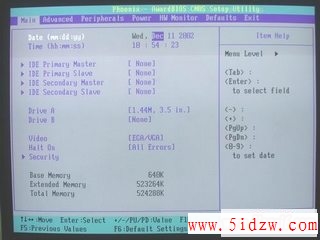
开机后,您只需按“Del”键就可以进入主板的BIOS设置程序。通过上面的图片,我们可以看到这款主板的BIOS设置程序包括“Main”、“Advanced”、“Peripherals”、“Power”、“HW Monitor”、“Defaults”和“Exit”七大部分。下面我们就从“Main”开始向您注意介绍。
Date(mm:dd:ww):设定系统日期。
Time(hh:mm:ss):设定系统时间。
IDE Primary Master、IDE Primaty Slave、IDE Secondary Master、IDE Secondary Slave:这四个选项分别代表IDE设备,您安装的硬盘、光驱、刻录机等设备都是在这里识别和显示的。在这些选项中按“Enter”键还可以进入下一级菜单,通常大家选择“Auto”就可以了。
Drive A、Drive B:这两个选项是用来设置您使用软驱的类型,包括“360K 5.25in”、“1.2M 5.25in”、“1.44M 3.5in”、“2.88M 3.5in”和“None”五个选项。通常我们使用的软驱都是1.44M的。
Video:选择视频装置,包括“EGA/VGA”、“CGA 40”、“CGA 80”和“MONO”四个选项。目前我们使用的视频装置基本上都是VGA。
Halt On:这个选项是设置系统自我检测的中断位置,包括“All Errors”、“No Errors”、“All but Keyboard”、“All but Diskette”、“All but Disk/Key”五个选项。该选项用户可以根据需要进行设置,比如当您选择“All but Keyboard”的时候,如果键盘出现问题,系统则无法继续进行。

在“Advanced”中设置选项非常多。 First Boot Device、Second Boot Device、Third Boot Device、Boot Other Device:这三个选项分别是第一、第二、第三优先开机装置,包括软驱、硬盘、光驱、SCSI等等。
Boot Up Floppy Seek:这个选项是设置开机是否检测软驱,包括“Disabled”和“Enabled”两个选项。通常我们都是选择关闭,也就是“Disabled”。
除了以上选项之外,“Advanced”中还包括有四个子菜单,分别是“Advanced BIOS Features”、“Advanced Chipset Featares”、“PnP/PCI Configurations”和“Frequency/Voltage Control”。
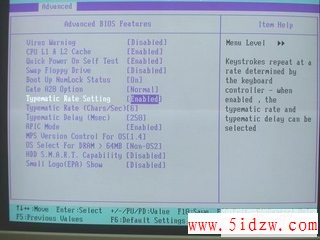
这是“Advanced BIOS Features”子菜单。
Vires Warniog:病毒警告功能,这是BIOS中最常见的功能,包括“Disabled”和“Enabled”两个选项。
CPU L1&L2 Cache:这个选项是用于打开或者关闭CPU的一级、二级缓存,包括“Disabled”和“Enabled”两个选项。这个选项用户最好打开,即“Enabled”,因为关闭该选项会严重影响CPU的速度。
Quick Power On Self Test:开机后快速自我检测,包括“Disabled”和“Enabled”两个选项。启动该功能时,BIOS会缩短并精简开机自我检测的项目和过程。
Swap Floppy Drive:转换软驱功能,包括“Disabled”和“Enabled”两个选项。启动这个功能,您的软驱盘符可以进行切换。
Boot Up NumLock Status:开机之后NumLock键的状态,包括“On”、“Off”两个选项。当您选择“On”的时候,开机数字键盘将设定为数字输出模式,当选择“off”的时候,开机数字键盘将设定为方向键模式。
Typematic Rate Setting:键盘输入速率调整,包括“Disabled”和“Enabled”两个选项。我们在使用的时候一般都是将该功能关闭(Disabled),这时系统会使用预定值来定义键盘输入的速率。
HDD S.M.A.R.T. Capability:硬盘自我监控分析回报功能,包括“Disabled”和“Enabled”两个选项。打开该功能之后,理论上它可以预知储存装置的故障或中断现象,不过通常我们都关闭该功能。
Smali Logo(EPA) Show:显示EPA标志,包括“Disabled”和“Enabled”两个选项。所谓EPA就是开机时候屏幕右上角的标志,用户可以根据需要进行选择。
